老毛桃pe工具箱怎么检测修复磁盘坏道图文教程
2018-10-13 13:53:31
PE教程
随着电脑的普及,相信不少用户都会将一些重要数据保存到电脑中。为了防止数据丢失,我们有必要定期对电脑磁盘进行检测,及时修复坏道。下面你们的小编就和大家分享一下启动老毛桃pe工具箱检测修复磁盘坏道的操作方法,还不知道如何操作的小伙伴就赶紧看过来吧!
相关推荐:老毛桃u盘启动盘制作工具装机版下载
1、将制作好的老毛桃pe工具箱u盘插入电脑usb接口,然后开启电脑,待屏幕上出现开机画面后按快捷键进入到工具主菜单界面,选择其中的“【02】运行老毛桃Win8PE工具箱(装机推荐)”,回车确认,如下图所示:

2、进入pe系统后,点击打开桌面上的分区工具DiskGenius,如下图所示:
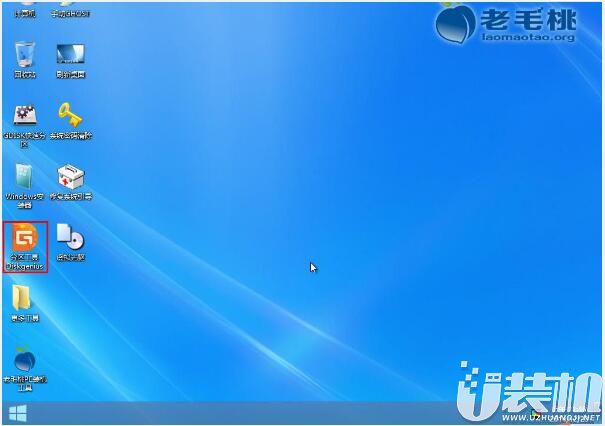
3、在工具主窗口中,点击“硬盘”,在下拉菜单中找到并点击“坏道检测与修复(Y)”,如下图所示:

4、在坏道检测与修复窗口,点击“选择硬盘”,此时会弹出一个窗口,我们点击需要检测的磁盘(这里以u盘为例),然后点击“确定”即可,如下图所示:
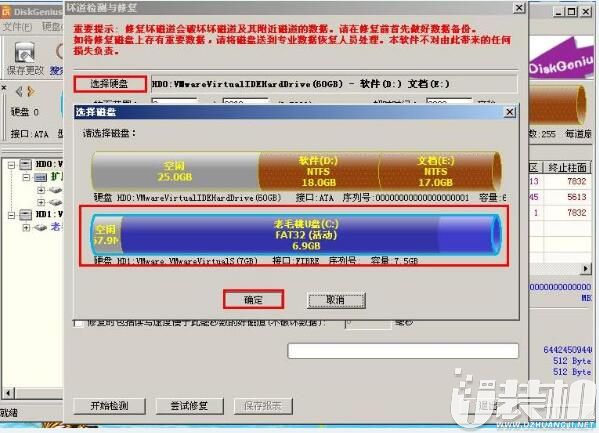
5、回到坏道检测与修复窗口后,点击“开始检测”按钮,如下图所示:
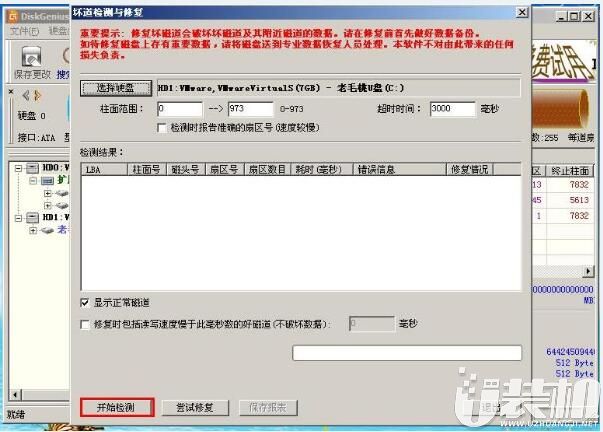
6、接下来程序开始检测u盘,我们耐心等待操作完成即可,如下图所示:

7、检测完成后,如果磁盘中存在坏道,我们可以点击下方的“尝试修复”按钮进行修复,如果没有坏道,点击“确定”按钮退出工具即可,如下图所示:
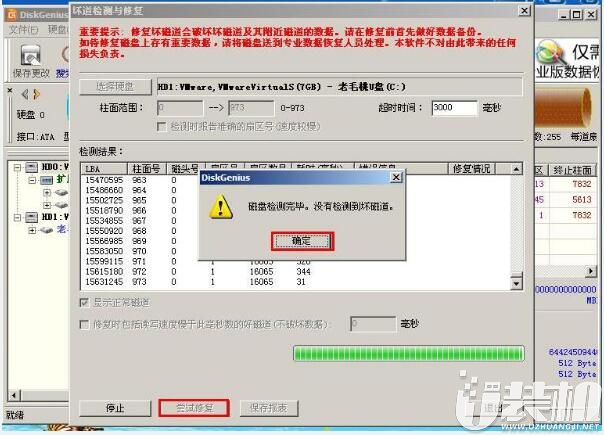
本期关于老毛桃pe工具箱检测修复磁盘坏道的方法就和大家分享到这里啦,感谢大家对我们的浏览,如果大家有什么更好的方法也可以和小编分享一下哦!
相关推荐:老毛桃u盘启动盘制作工具装机版下载
1、将制作好的老毛桃pe工具箱u盘插入电脑usb接口,然后开启电脑,待屏幕上出现开机画面后按快捷键进入到工具主菜单界面,选择其中的“【02】运行老毛桃Win8PE工具箱(装机推荐)”,回车确认,如下图所示:

2、进入pe系统后,点击打开桌面上的分区工具DiskGenius,如下图所示:
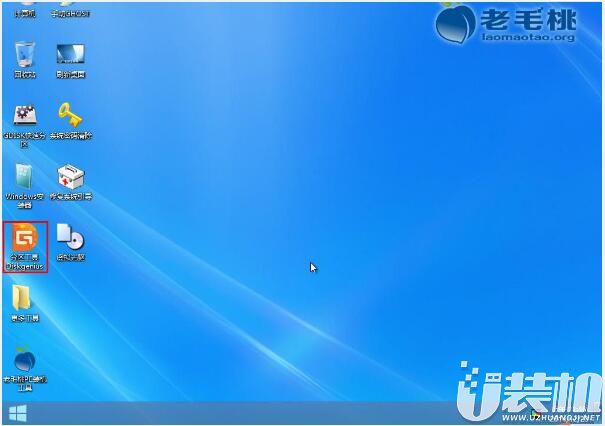
3、在工具主窗口中,点击“硬盘”,在下拉菜单中找到并点击“坏道检测与修复(Y)”,如下图所示:

4、在坏道检测与修复窗口,点击“选择硬盘”,此时会弹出一个窗口,我们点击需要检测的磁盘(这里以u盘为例),然后点击“确定”即可,如下图所示:
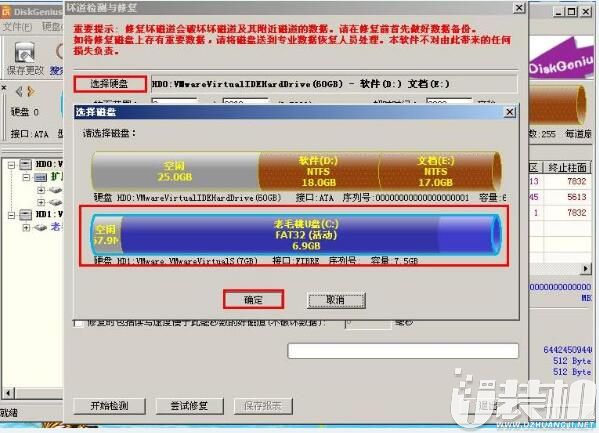
5、回到坏道检测与修复窗口后,点击“开始检测”按钮,如下图所示:
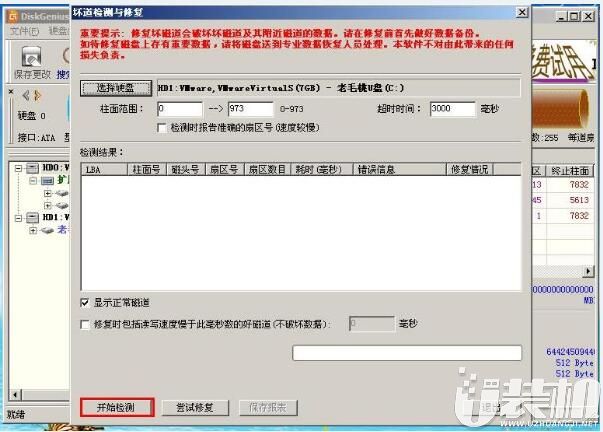
6、接下来程序开始检测u盘,我们耐心等待操作完成即可,如下图所示:

7、检测完成后,如果磁盘中存在坏道,我们可以点击下方的“尝试修复”按钮进行修复,如果没有坏道,点击“确定”按钮退出工具即可,如下图所示:
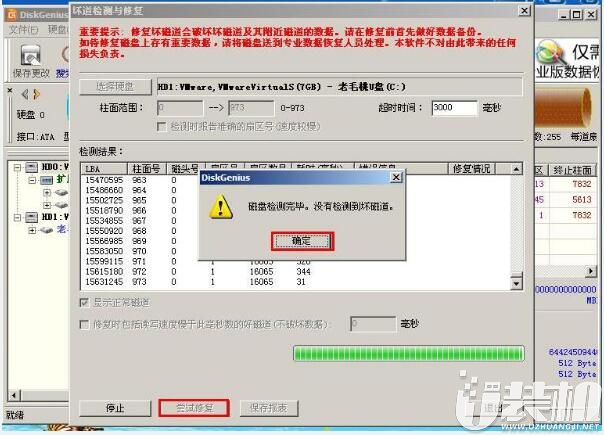
本期关于老毛桃pe工具箱检测修复磁盘坏道的方法就和大家分享到这里啦,感谢大家对我们的浏览,如果大家有什么更好的方法也可以和小编分享一下哦!
相关下载
更多+
-
 下载
下载叶罗丽娃娃店安卓版
经营策略 | 103.29 MB
在叶罗丽娃娃店安卓版中,每一帧都仿佛是一幅精心绘制的治愈系画作,场景与人物的刻画细腻至极,仿若置身于一个高清的梦幻世界。叶罗丽娃娃店安卓版还搭载了琳琅满目的服装饰品,以及生动的动态效果,让每一次游戏体验都充满了真实感,让人一眼便沉醉于这个充满魅力的娃娃世界。
-
 下载
下载天地劫幽城再临官网版
角色扮演 | 1.82 GB
踏入天地劫幽城再临官网版的世界,您即将开启一段国风浓郁、奇幻交织的武侠之旅。在这里,电影级的故事叙述方式将您紧紧吸引,仿佛置身于银幕之下,每一个情节都让您热血沸腾,每一次冒险都令您心跳加速。天地劫幽城再临官网版数百个随机事件,不仅增加了游戏的可玩性,更是为您展现了一个栩栩如生的江湖世界。
-
 下载
下载全民枪战官方版
飞行射击 | 1.85 GB
全民枪战官方版是一款由天津英雄互娱科技有限公司倾力打造的多人实时竞技射击手游,已经在全球范围内掀起了一阵热潮。全民枪战官方版不仅采用了顶级引擎,为玩家带来了精细逼真的游戏画面,更能让玩家体验到最真实的射击手感。游戏中,你将在CS的原版地图上展开激战,但你会发现,这里的绘制比CS更加精美细致,人物上也以警匪特有的服饰为基础,让你仿佛置身于真实的战场之中。
相关文章
- 刺激好玩的格斗游戏有什么04-19
- 流行好玩的武侠游戏有哪些04-19
- 画面精美的卡牌游戏有哪些04-19
- 乙游排行榜202404-19
- 高人气的餐厅题材游戏排行榜04-19
- 修仙游戏无氪金排行榜04-18
- 不用看广告的游戏排行榜04-18
- 受欢迎的fps游戏排行榜04-18
- 最好玩的武侠类手游有哪些04-18
- 好玩的3d动作游戏有什么04-18
- 高画质枪战手机游戏排行榜04-17
相关专题
更多+






























